文章详情页
Win10如何在右键菜单中添加“显示/隐藏文件”选项?
随着Win10系统的发布,一些用户已经升级到Win10系统,我们在使用Win10系统时经常会找不到所需的文件,也不知道怎么回事,估计是被隐藏起来了。遇到这样的问题要如何解决?那Win10如何在右键菜单中添加“显示/隐藏文件”选项呢?现在小编就和大家说一下Win10在右键菜单中添加“显示/隐藏文件”选项的方法。
具体步骤如下:
1、打开“此电脑”,点击工具栏中的【查看】按钮;
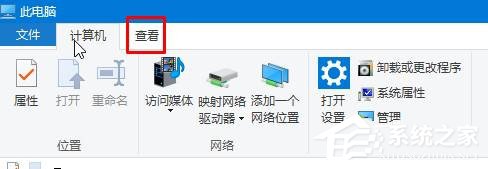
2、在右侧通过勾选或去掉【隐藏的项目】即可打开或关闭 显示隐藏文件了。
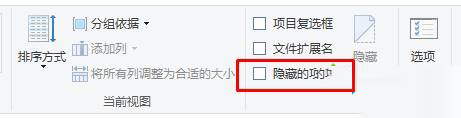
Win10在右键菜单中添加“显示/隐藏文件”选项的方法就给大家详细介绍到这里了。如果找不到隐藏文件的话,可按照上述的两个步骤进行设置,有需要的用户不妨一起来设置下。
相关文章:
1. Win10系统360浏览器搜索引擎被劫持解决方法 2. OPENBSD上的ADSL和防火墙设置配置3. 中兴新支点操作系统全面支持龙芯3A3000 附新特性4. 更新FreeBSD Port Tree的几种方法小结5. VMware Workstation虚拟机安装VMware vSphere 8.0(esxi)详细教程6. FreeBSD10安装内核源代码方法讲解7. vmware虚拟机无法ping通主机的解决方法8. UOS系统怎么更新? UOS更新系统的图文教程9. 统信UOS系统怎么禁止窗口特效? 统信关闭窗口特效的技巧10. 统信uos操作系统怎么激活? 统信UOS系统家庭版激活教程
排行榜

 网公网安备
网公网安备